A partir de los datos cargados en el formulario de registro de datos el sistema permite generar un informe del establecimiento que sirve también a los efecto de declaración jurada para informar a la repartición que corresponda sobre las características del establecimiento.
El usuario podrá imprimir directamente el informe en la impresora activa utilizando la opción ![]() Imprimir o pedir una vista previa del mismo utilizando la opción
Imprimir o pedir una vista previa del mismo utilizando la opción ![]() Informe del establecimiento.
Informe del establecimiento.
La siguiente figura muestra el formulario que el sistema utiliza para mostrar una vista previa del informe y una explicación de los controles que tiene el usuario para trabajar sobre el reporte:
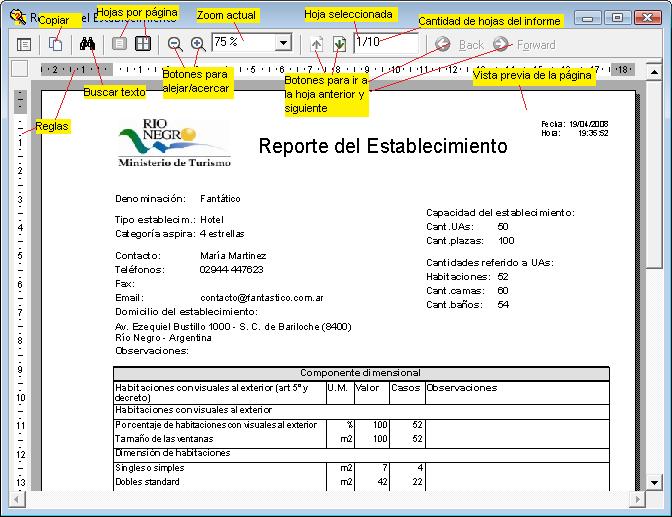
|
Para poder utilizar esta opción Windows debe tener al menos una impresora definida. Aclaramos además que el sistema toma el tamaño de la hoja basado en la impresora predeterminada, por lo que en caso de que la impresora que esté como predeterminada sea por ejemplo una impresora de etiquetas sugerimos que antes de solicitar el informe cambie esta selección a una impresora que soporte los tipos de papel estándar.
|
|
Para desplazarse a una página puntual el usuario puede ingresar directamente el número de página en la caja de edición que informa la página actual y cantidad de páginas. |
En el encabezado del informe se visualizan los datos generales del establecimiento, posteriormente detalla los valores para los ítems de requerimientos y por último, al final del informe deja un espacio para las firmas y con un texto para que éste tenga carácter de declaración jurada.
Tanto al solicitar la impresión directamenta del informe como al pedir una vista previa, previo a generar el informe el sistema le mostrará una ventana de diálogo preguntando si desea generar el reporte en formato compacto, en caso de responder afirmativamente el sistema visualizará únicamente los ítems de requerimiento para los cuales se haya ingresado un valor o un texto en las observaciones.
|
Si le es más cómodo registrar los datos primero en papel para luego volcarlos en la computadora usando el RET, se puede generar una ficha desde el formulario de registro de datos ingresando solamente los valores requeridos en la solapa de datos generales, guardar y luego pedir este informe respondiendo que No a la pregunta si desea el formato compacto. Esto generará un informe del establecimiento con el espacio para completar los valores de los ítems de requerimiento. |
En caso de solicitar una vista previa del informe luego de la pregunta mencionada recién el sistema visualizará la siguiente ventana de diálogo:

Esta ventana permite forzar la orientación del papel, cambiar los márgenes predeterminados para el informe, cambiar el tipo de salida, las opciones para este último son: Vista previa, Impresora para enviar directamente a la impresora y Exportar para exportar a un archivo (ver más adelante en esta sección para más información sobre como exportar). También permite cambiar el tipo de papel y haciendo clic en el botón Opciones permite cambiar la impresora a utilizar y personalizar como más como se desea imprimir el informe. Para continuar se debe hacer clic en el botón Aceptar.
Desde la vista previa, seleccionando la opción ![]() Exportar datos el sistema exportar el contenido del informe a los siguientes formatos: Acrobat Reader (PDF), Microsoft Excel (XLS), Texto enriquecido (RTF), Archivo HTML y a Archivo TIFF. Al seleccionar esta opción se le presentará al usuario una ventana de diálogo que le permitirá ingresar el nombre de archivo y elegir el formato en que desea exportar los datos.
Exportar datos el sistema exportar el contenido del informe a los siguientes formatos: Acrobat Reader (PDF), Microsoft Excel (XLS), Texto enriquecido (RTF), Archivo HTML y a Archivo TIFF. Al seleccionar esta opción se le presentará al usuario una ventana de diálogo que le permitirá ingresar el nombre de archivo y elegir el formato en que desea exportar los datos.
|
Esta opción de exportar a un archivo no debe usarse para presentar el soporte magnético de los datos del establecimiento a la repartición, a tal efecto vea la sección donde se explica como generar el soporte magnético. |
Menú de opciones
Además de las opciones descriptas para el Formulario principal a continuación se detallan las opciones específicas de este formulario. Delante del nombre de la opción para las opciones que se puedan ejecutar desde la barra de herramientas del sistema se muestra la imagen del botón.
Archivo
![]() Navegador: Trae al frente la ventana del navegador del sistema.
Navegador: Trae al frente la ventana del navegador del sistema.
![]() Exportar datos: Permite exportar el informe como se explicó más arriba.
Exportar datos: Permite exportar el informe como se explicó más arriba.
Configuración impresora: Abre la ventana de configuración de impresoras de Windows.
![]() Imprimir: Envía el contenido del informe a la impresora.
Imprimir: Envía el contenido del informe a la impresora.
Cerrar: Cierra el formulario Registro de datos.
Salir: Cierra el sistema.
Created with the Personal Edition of HelpNDoc: Generate EPub eBooks with ease